Cách tổ chức sự kiện chuyên nghiệp¶
Tùy vào mục đích và chiến lược kinh doanh mà các doanh nghiệp có thể tự tổ chức các sự kiện của riêng mình.
Module cần cài đặt
Để thao tác theo hướng dẫn trong bài viết, bạn cần cài đặt ứng dụng sau:
Tại giao diện tổng quan khi truy cập ứng dụng Sự kiện, bạn có thể thấy được các sự kiện đang diễn ra hoặc đã tổ chức hoàn thành. Ấn +Mới để tạo mới sự kiện.
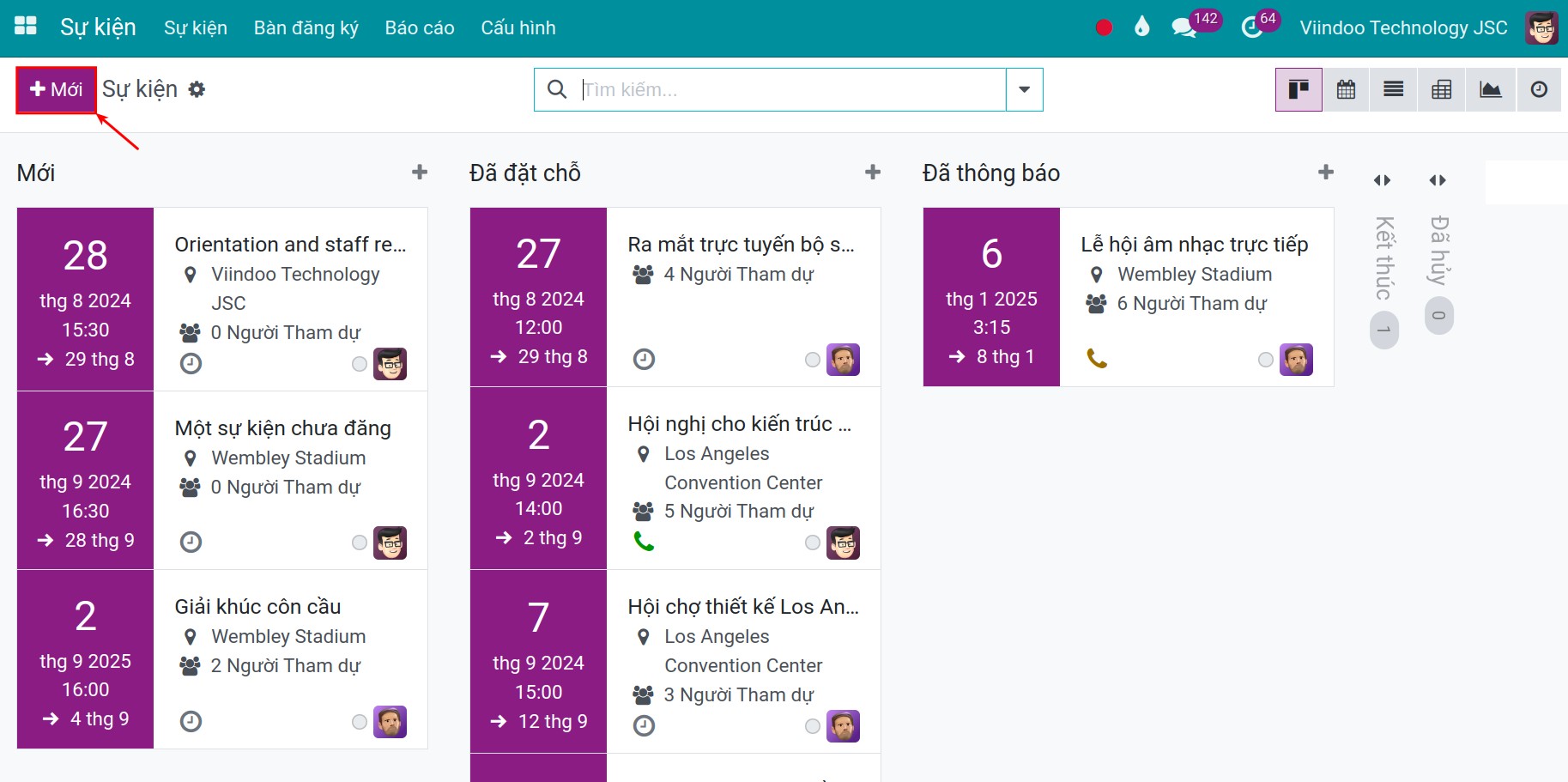
Ghi chú
Để có thể nhìn thấy tất cả các trường thông tin khi bạn tạo mới một sự kiện, bạn nên kích hoạt tính năng Chế độ dành cho nhà phát triển.
Điền các thông tin cần thiết của sự kiện:
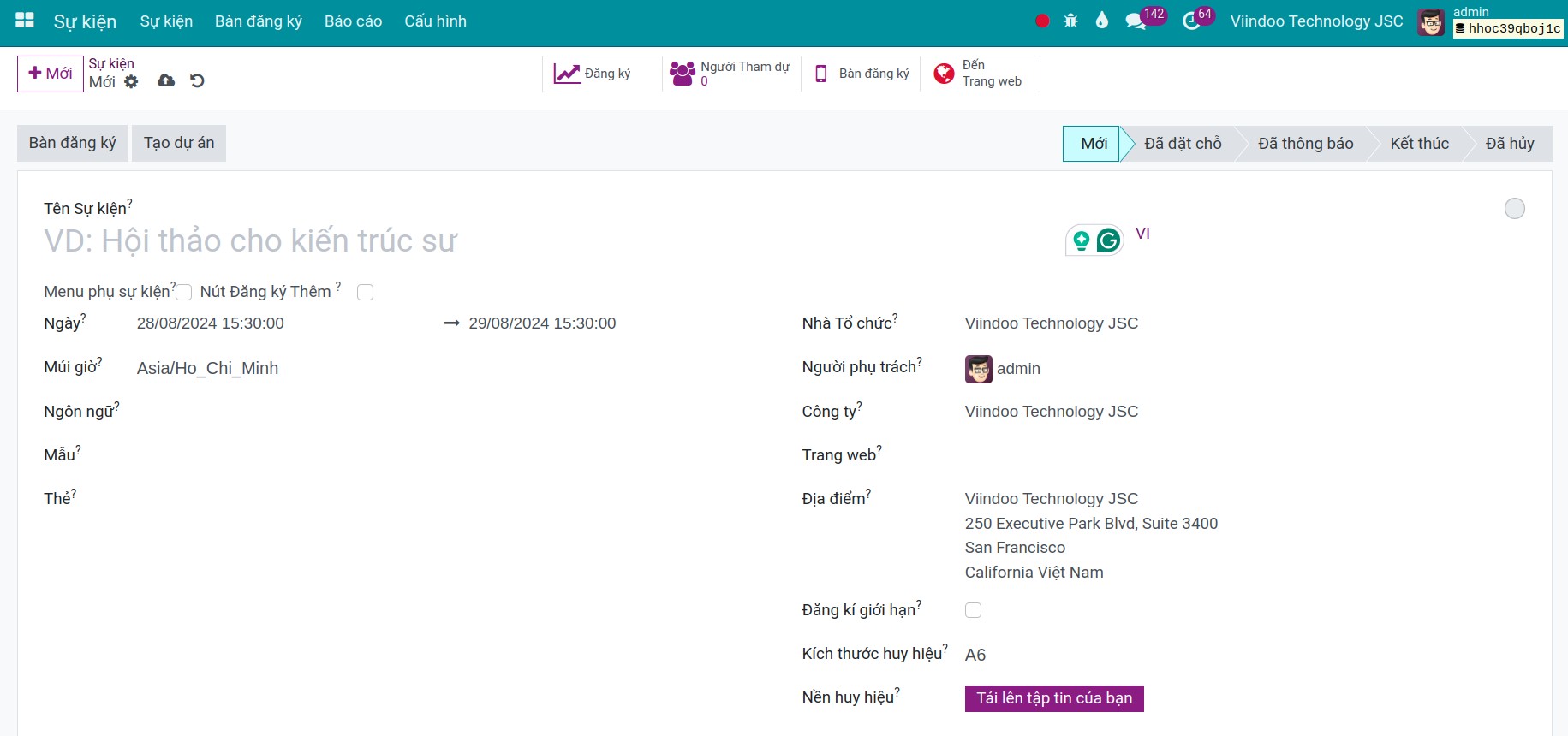
Tên Sự kiện.
Menu phụ sự kiện: Kích hoạt tính năng này trong trường hợp bạn muốn hiển thị và quản lý các menu con liên quan đến sự kiện như trang giới thiệu, địa điểm, đăng ký tham dự sự kiện trên website. Bạn cần bật chế độ nhà phát triển để tích chọn trường này.
Nút đăng ký thêm: Hiển thị thêm nút đăng ký trên giao diện website và điều hướng tới trang đăng ký tham gia sự kiện. Bạn cần bật chế độ nhà phát triển.
Ngày: Thời gian tổ chức sự kiện. Có thể thiết lập giờ và ngày tháng tổ chức.
Múi giờ: Tuỳ thuộc vào múi giờ tại nơi tổ chức sự kiện để lựa chọn cho phù hợp.
Ngôn ngữ: Tất cả các thông tin trong các mẫu email gửi tự động tới người tham dự sẽ được dịch tới ngôn ngữ bạn thiết lập ở trường thông tin này.
Mẫu: Mẫu sự kiện được thiết lập sẵn. Thiết lập bằng cách truy cập ứng dụng Sự kiện ‣ Cấu hình ‣ Mẫu sự kiện.
Thẻ: Gắn thẻ sự kiện giúp khách hàng tìm kiếm sự kiện nhanh hơn.
Nhà Tổ chức: Đơn vị tổ chức sự kiện được lựa chọn từ Danh bạ đối tác.
Người phụ trách: Người dùng nội bộ hệ thống chịu trách nhiệm chính cho sự kiện.
Công ty: Trường thông tin này sẽ xuất hiện khi bạn đang vận hành đa công ty trong phần mềm Viindoo. Bạn có thể thiết lập để sự kiện này sẽ chỉ được hiển thị trên một công ty được chỉ định.
Website: Thiết lập trang web hiển thị sự kiện. Nếu để trống thì sự kiện sẽ được đăng tải trên tất cả các website của doanh nghiệp.
Địa điểm: Vị trí tổ chức sự kiện.
Đăng ký giới hạn:
Nếu tích chọn: Điền số lượng người tham dự tối đa. Nếu vượt quá số lượng này sẽ không được phép đăng ký thêm.
Không tích chọn: Không giới hạn số lượng người tham dự.
Kích thước huy hiệu: Bạn có thể lựa chọn các khổ giấy để in các huy hiệu. Những huy hiệu này sẽ được in từ phần mềm và gửi tới những người tham dự. Hệ thống hỗ trợ các loại khổ giấy khác nhau, bao gồm: Trang A4 có thể gấp lại, A6 và 4 trên mỗi trang.
Nền huy hiệu: Bạn cần tải lên một mẫu huy hiệu nếu bạn muốn in các huy hiệu cho sự kiện này. Nếu trường thông tin này được để trống, hệ thống sẽ in ra một tài liệu trắng.
Tạo Vé sự kiện¶
Tại mục Vé, chọn Thêm một dòng để tạo vé dành cho sự kiện này.
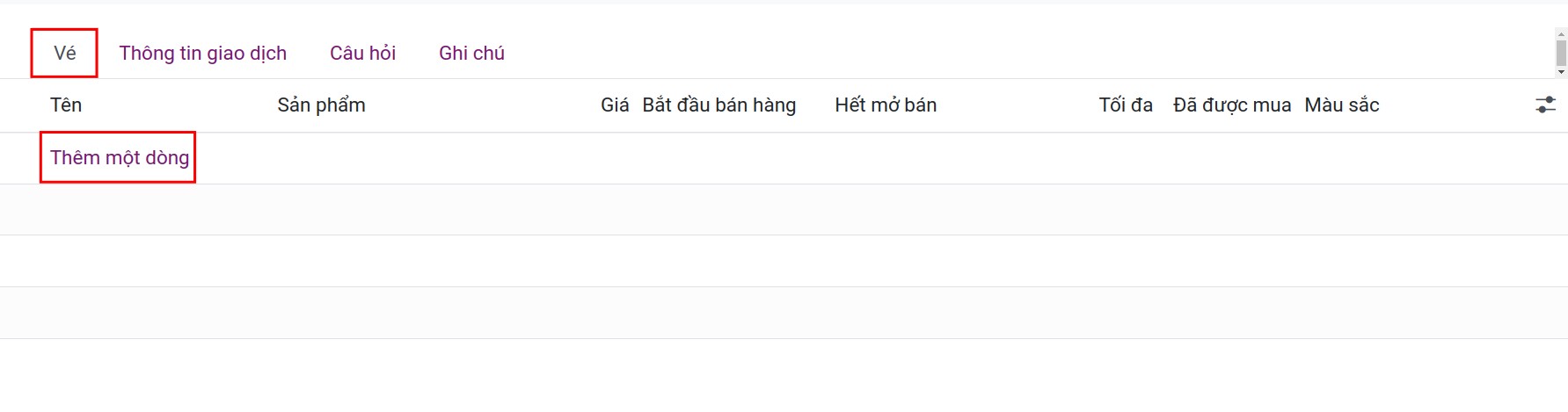
Tên: Tên của vé tham dự sự kiện.
Sản phẩm: Trường thông tin này giúp bạn có thể bán các vé sự kiện. Tham khảo thêm bài viết: Cách bán các vé sự kiện trên phần mềm Viindoo.
Giá Bạn nhập giá bán cho một vé sự kiện. Giá vé này sẽ được hiển thị ra bên ngoài website khi khách hàng mua.
Bắt đầu đăng kí: Thời gian đăng kí nhận vé tham dự sự kiện. Website sẽ không mở đăng kí nhận vé trước thời gian này.
Kết thúc đăng kí: Thời gian kết thúc nhận vé tham dự sự kiện. Nếu quá thời gian này sẽ không thể đăng kí nhận vé.
Tối đa: Số lượng số vé tối đa được đăng kí cho sự kiện này. Nếu không điền thì sẽ không giới hạn số vé.
Đã được mua: Trường thông tin này sẽ tính toán tự động có bao nhiêu vé sự kiện đã được bán cho những người tham dự.
Màu sắc: Khi bạn in huy hiệu cho người tham dự, mỗi huy hiệu sẽ hiển thị thông tin vé bổ sung. Trường Màu sắc cho phép bạn phân biệt màu huy hiệu với màu vé, giúp người dùng dễ dàng xác minh thông tin chi tiết hơn. Bạn nên chọn màu khác với màu Nền huy hiệu.
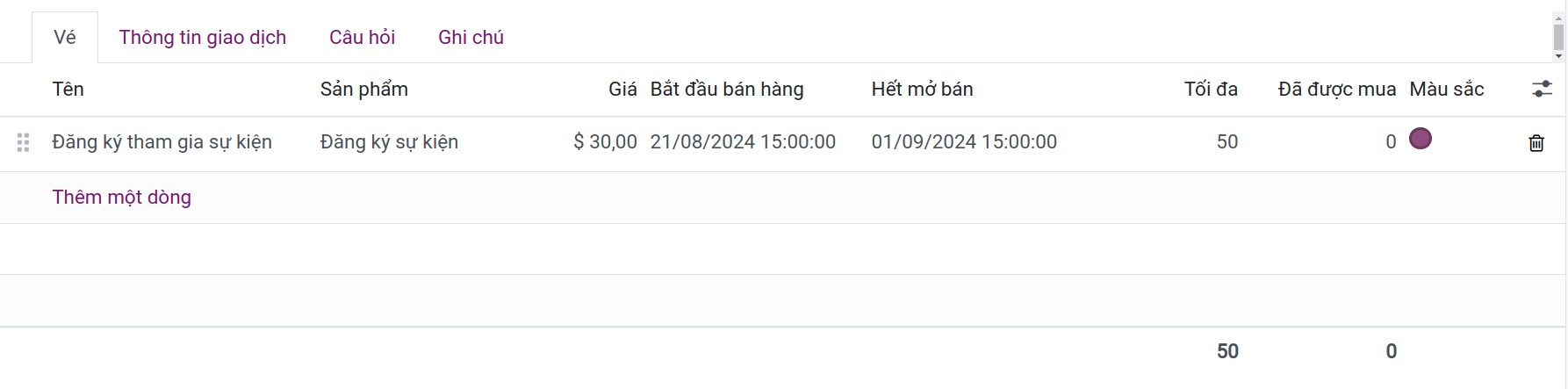
Tạo Thông tin giao dịch¶
Tab Thông tin giao dịch sẽ định nghĩa về mẫu xác nhận khi khách hàng đăng kí tham dự sự kiện.
Gửi: Gửi xác nhận với khách hàng đăng kí tham dự qua SMS hoặc Email.
Mẫu: Lựa chọn mẫu email được gửi đi.
Khoảng thời gian: Mẫu xác nhận sẽ được gửi đi sau khoảng thời gian thiết lập này.
Đơn vị: Đơn vị thời gian cho phép các mẫu email được gửi tự động.
Bộ khởi động: Mẫu xác nhận sẽ được gửi đi dựa vào thời điểm của sự kiện.
Lập lịch trình ngày: Ngày sẽ gửi mẫu email cho những người tham dự. Trường thông tin này phụ thuộc vào trường thông tin Khoảng thời gian và Đơn vị.
SL Đã gửi: Mẫu xác nhận được gửi thành công đến khách hàng đăng kí.
Ghi chú
Ngoài ra, Thông tin giao dịch có thể được tự động điền khi chọn Mẫu tại phần thiết lập thông tin sự kiện.
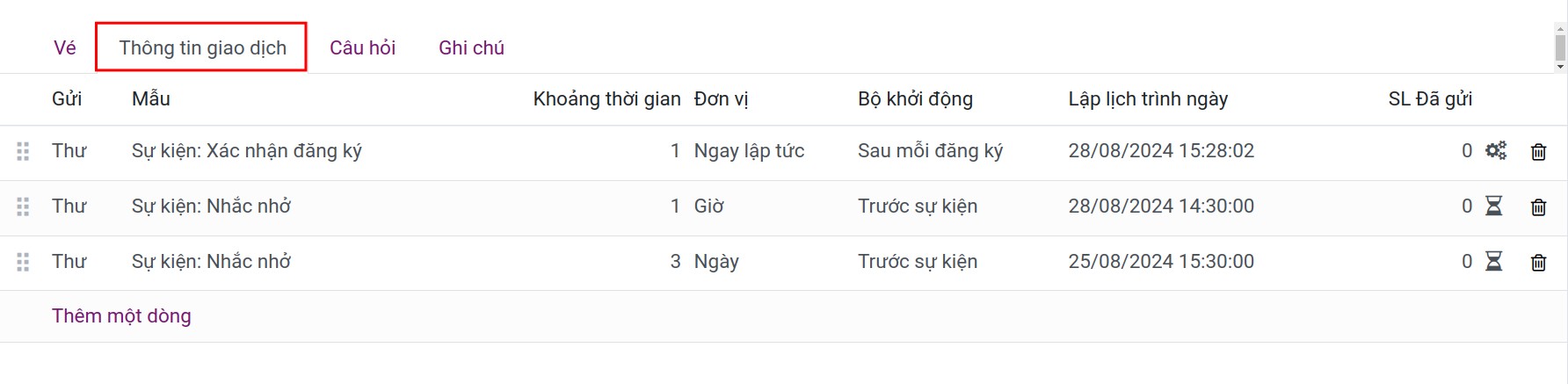
Tạo Câu hỏi¶
Tại tab Câu hỏi, người dùng có thể tạo các câu hỏi nhằm hiểu rõ hơn về nhu cầu của khách hàng khi đến tham dự sự kiện bằng cách ấn Thêm một dòng.
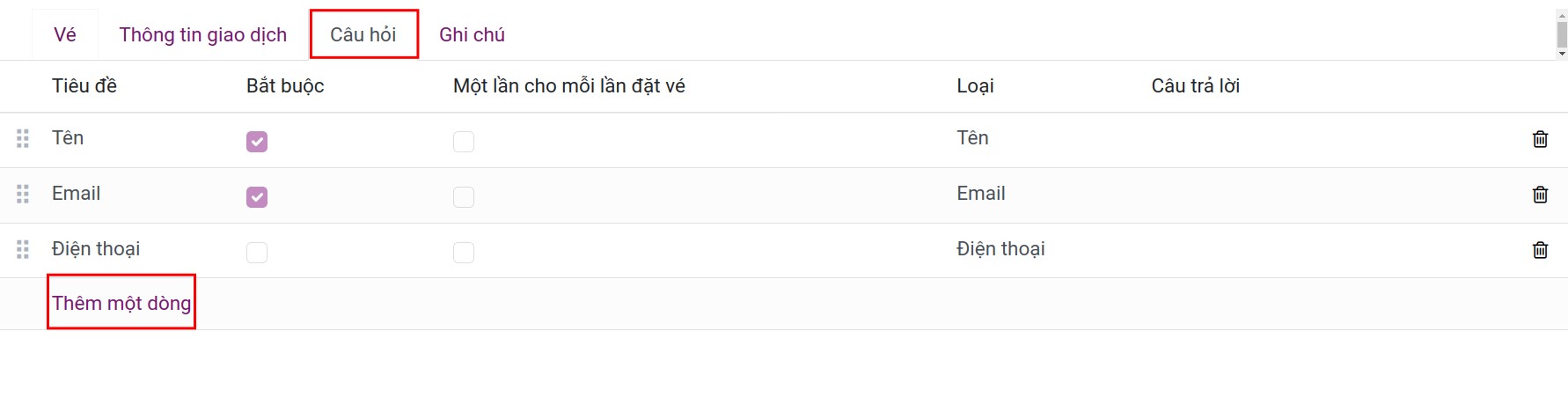
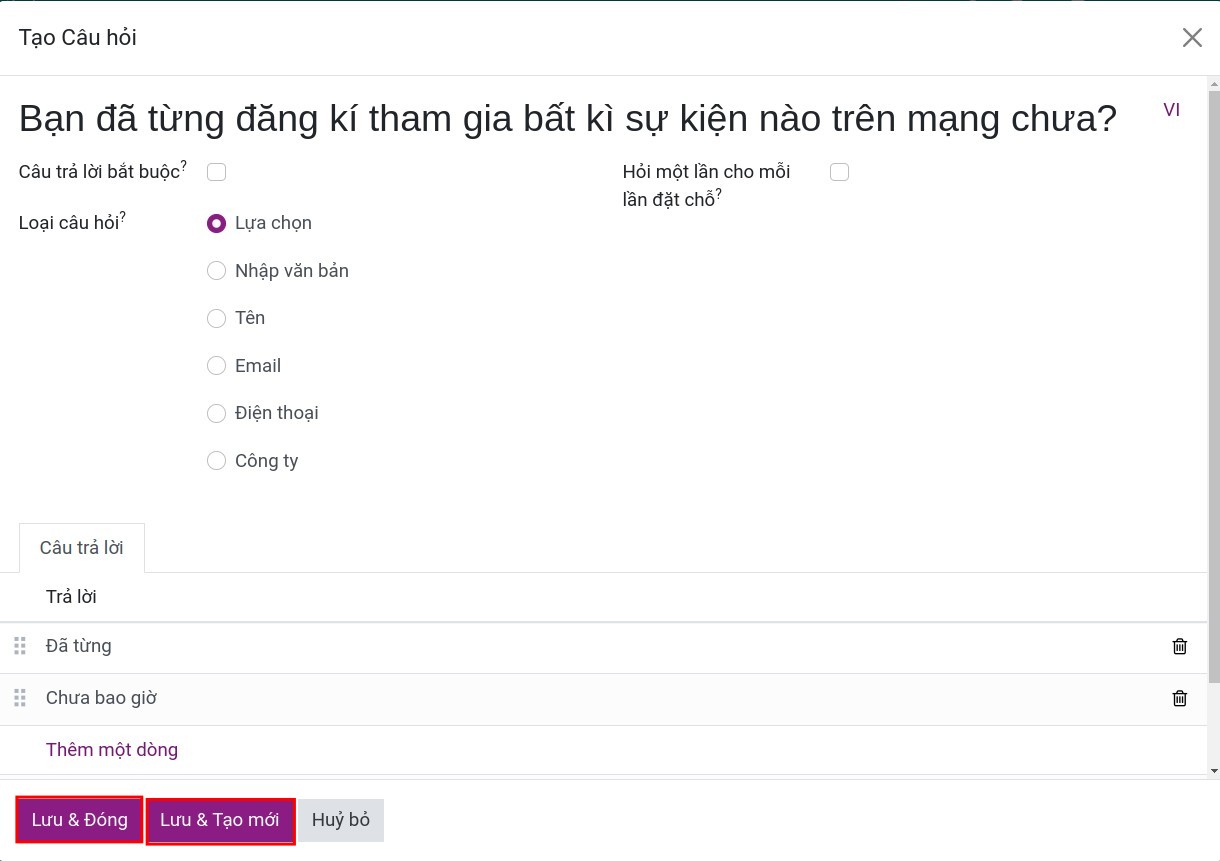
Tiêu đề: Câu hỏi dành cho khách hàng đăng kí.
Câu trả lời bắt buộc: Trường thông tin này cho phép bạn thiết lập một câu hỏi bắt buộc. Điều đó có nghĩa rằng người tham dự cần bắt buộc trả lời câu hỏi này.
Chỉ hỏi một lần cho mỗi lần đặt chỗ:
Tích chọn: Nếu khách hàng đăng kí theo nhóm thì sẽ chỉ hỏi một lần duy nhất và câu trả lời sẽ áp dụng cho cả nhóm.
Không tích chọn: Ngược lại, mỗi khách hàng trong nhóm sẽ được trả lời câu hỏi theo ý kiến của từng cá nhân.
Loại: Khách hàng sẽ được trả lời dưới dạng văn bản hoặc chọn câu trả lời đã được cho sẵn.
Trả lời: Nhập các lựa chọn nếu bạn chọn loại câu hỏi lựa chọn.
Ghi chú
Để thiết lập các câu hỏi, bạn truy cập và kích hoạt tính năng Câu hỏi.
Ngoài ra, tại tab Ghi chú, bạn có thể điền một số ghi chú cho sự kiện này hay một vài dòng giới thiệu sẽ hiển thị khi in vé sự kiện.
Ấn Lưu để lưu thông tin.
Tạo ghi chú¶
Hệ thống sẽ tạo hai mục thông tin trong tab Ghi chú. Đó là mục Ghi chú và Hướng dẫn vé. Bạn có thể ghi chú một số thông tin mà bạn cảm thấy quan trọng đối với sự kiện này như ảnh minh họa được hiển thị bên dưới.
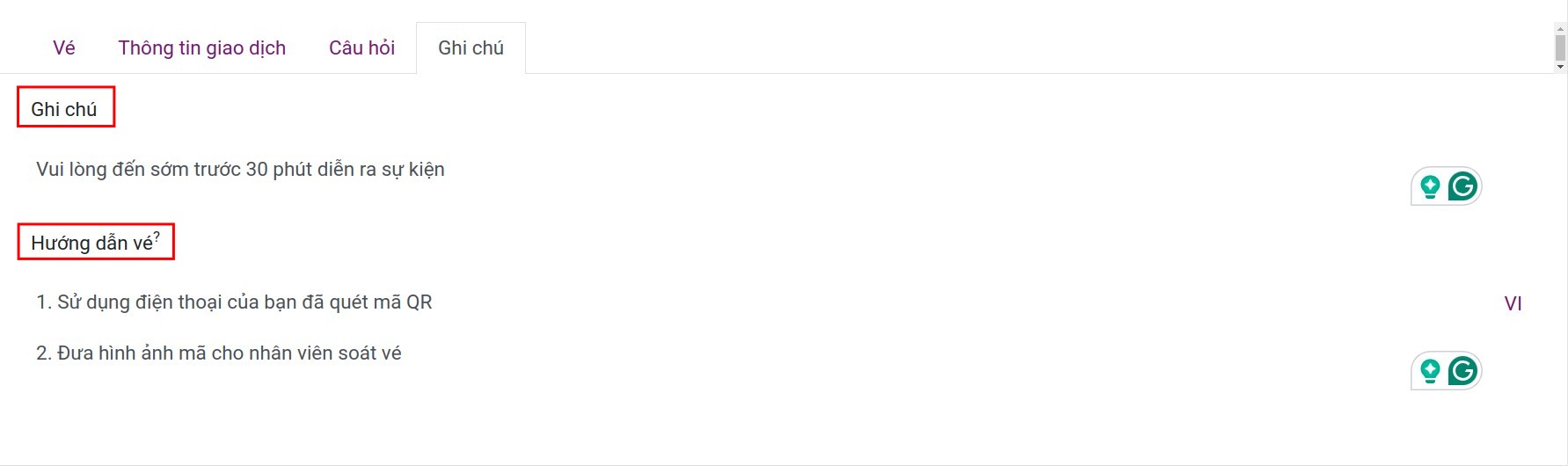
Công khai sự kiện¶
Sau khi duyệt và được phê duyệt nội dung , có thể công khai sự kiện trên website để thông báo đến khách hàng.
Chọn Đến Website để xem sự kiện được hiển thị trên website.
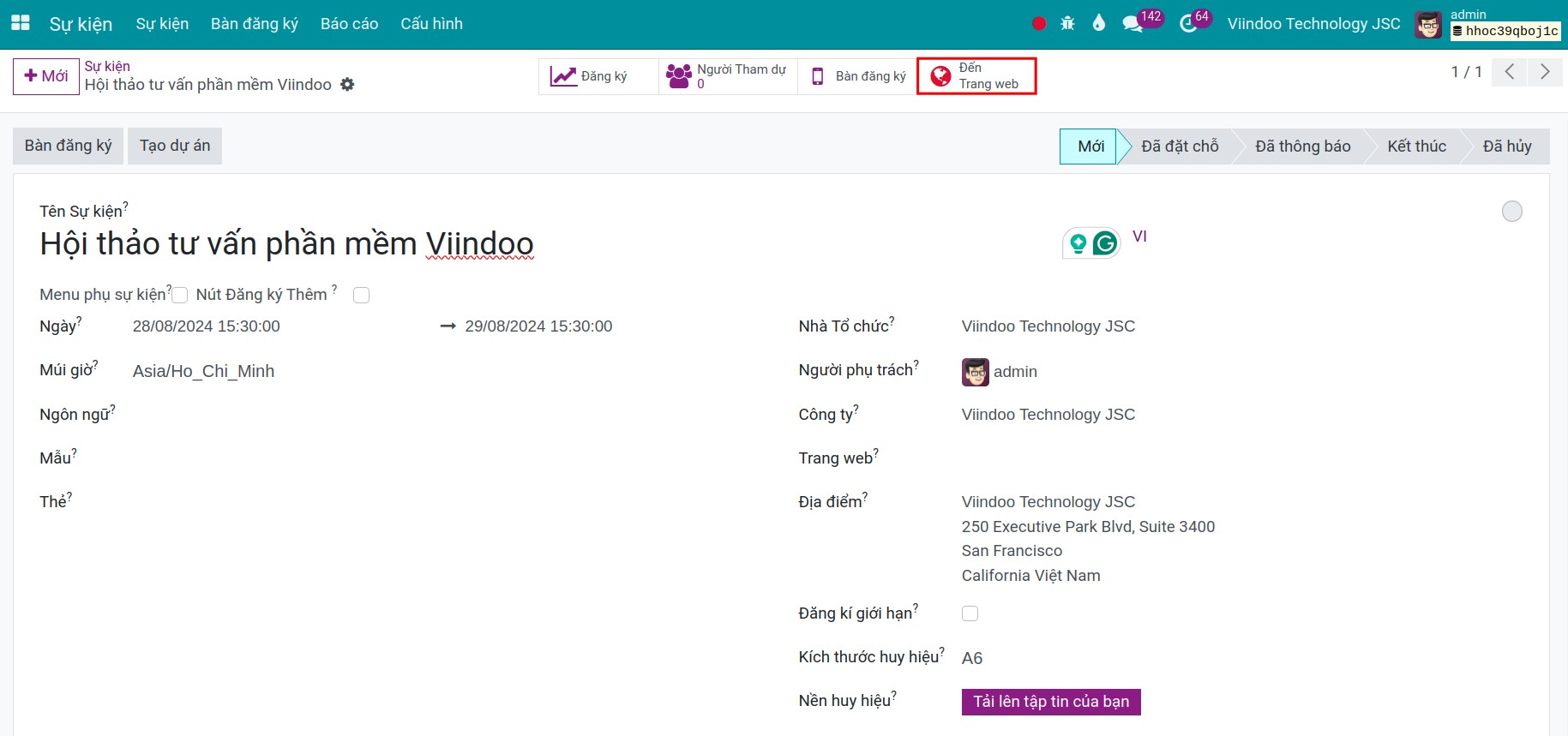
Kích hoạt tính năng công khai sự kiện bằng cách ấn nút Chưa xuất bản để chuyển sang trạng thái Đã xuất bản.
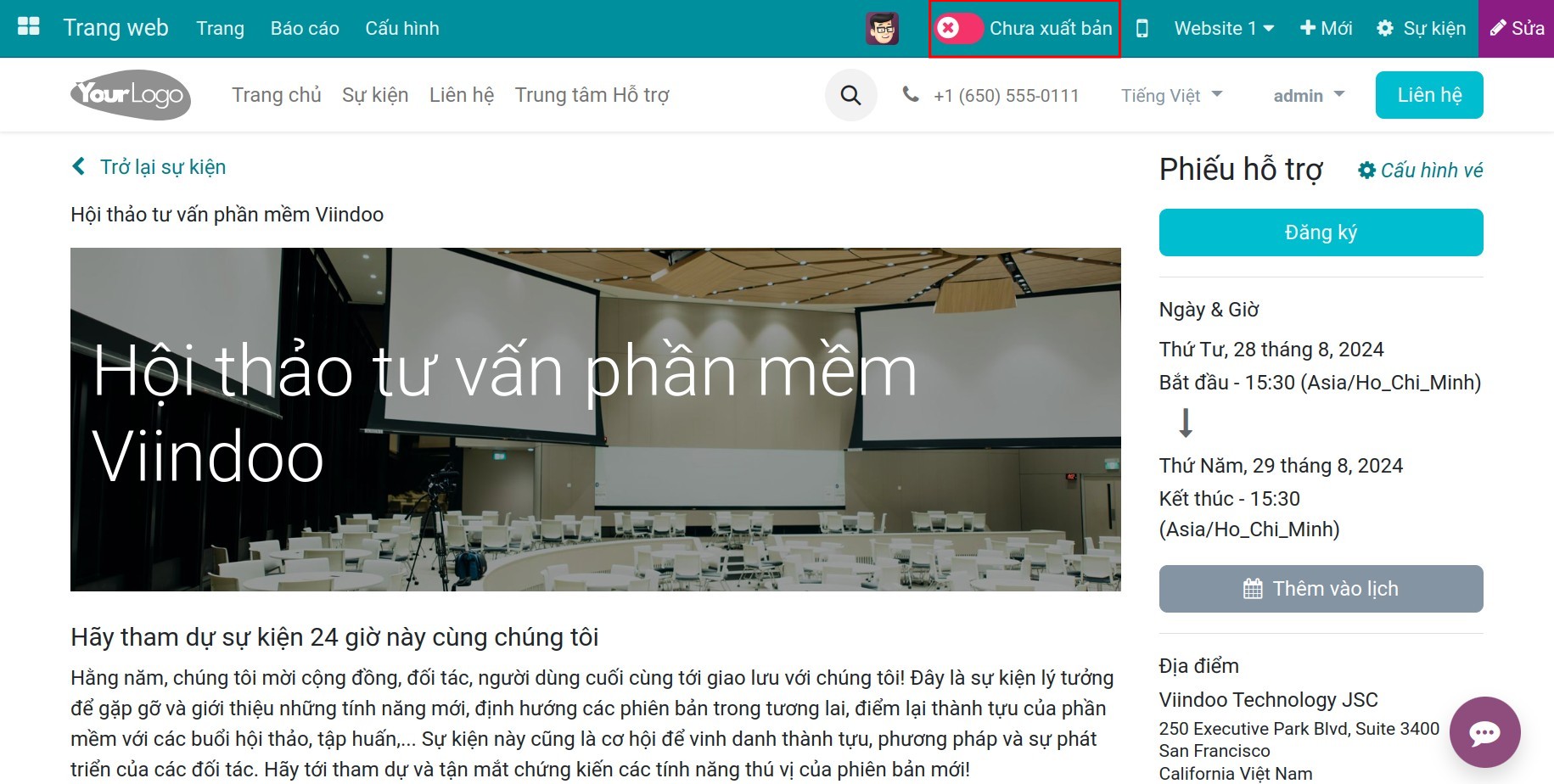
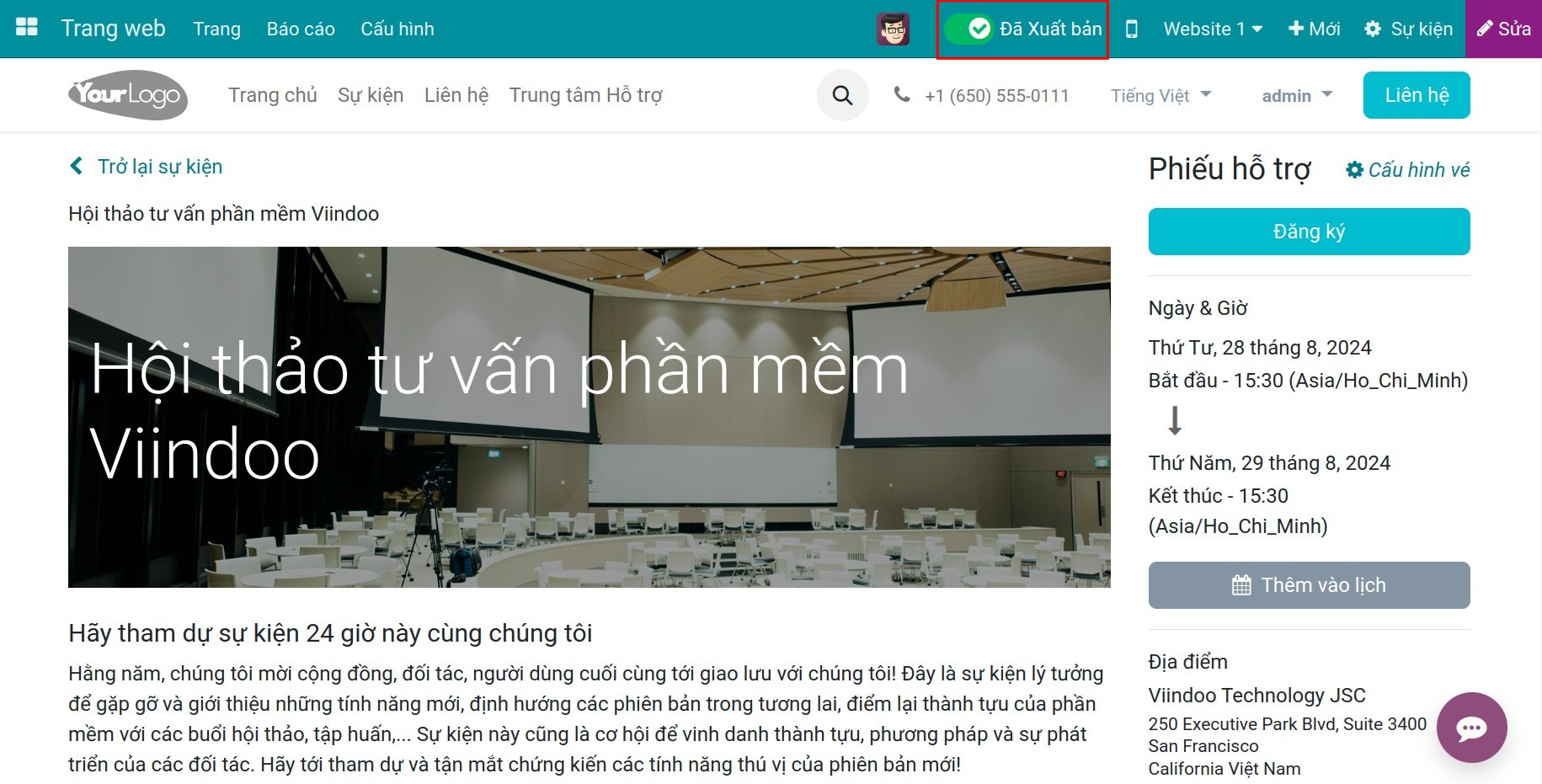
Mẹo
Bạn có thể cấu hình các thông tin trên cho mẫu sự kiện bằng cách truy cập Sự kiện > Cấu hình > Mẫu sự kiện. Khi tạo mới một sự kiện sử dụng mẫu sự kiện này sẽ được tự động điền các thông tin theo như thiết lập trên mẫu.
Xem thêm
Bài viết liên quan
Module tham khảo